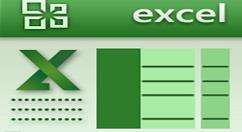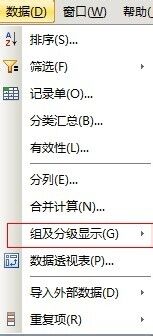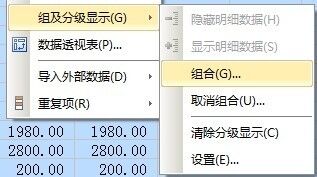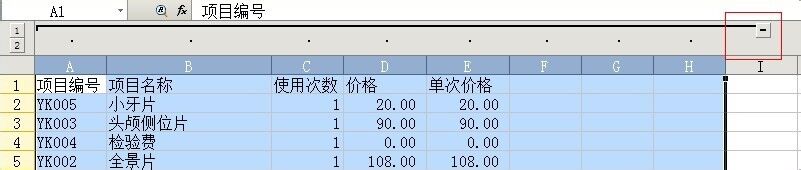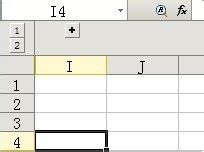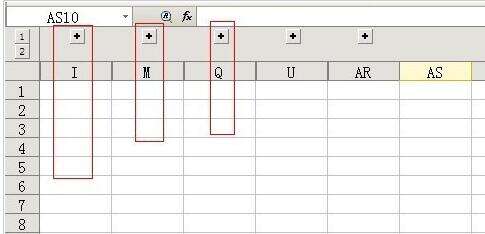Excel中列数太多又删不掉的处理方法
办公教程导读
收集整理了【Excel中列数太多又删不掉的处理方法】办公软件教程,小编现在分享给大家,供广大互联网技能从业者学习和参考。文章包含455字,纯文字阅读大概需要1分钟。
办公教程内容图文
1、若列太多,就细分为多少列分布做,具体多少列为一组,自己任意选择即可。选择需要组合列数(任意选择数量)比如我这个就选择A-H这几列,见图2
(图2)
2、选择“数据”(见图3),然后会弹出图4
(图3)
3、选择“组及分级显示(G)”,同时也可以选择按下“g”这个快捷键,就不用鼠标选择了。
(图4)
4、然后选择“组合(G)”,同时也可以选择按下“g”这个快捷键,就不用鼠标选择了。
温馨提醒:步骤3和4可以直接选择连续按下“g”2次就可以了,这是快捷键操作。得到如图5、6
(图5)
(图6)
5、选择图6中的红色框内的“-”得到如图7 组合完成。(单次组成步骤完成)
(图7)
6、“+”对应的那一列不要选择,从后面再次顺序选择N列,重复步骤1、2.、3、4、5即可。得到如图8
(图8)
提醒:使用组合键的优势在于我可以把关系精密的放在一组,然后组合在一起,需要查看的时候点击对应的“+”即可。
以上这里为各位分享了Excel中列数太多又删不掉的处理教程。有需要的朋友赶快来看看本篇文章吧。
办公教程总结
以上是为您收集整理的【Excel中列数太多又删不掉的处理方法】办公软件教程的全部内容,希望文章能够帮你了解办公软件教程Excel中列数太多又删不掉的处理方法。
如果觉得办公软件教程内容还不错,欢迎将网站推荐给好友。